Údar:
Peter Berry
Dáta An Chruthaithe:
15 Iúil 2021
An Dáta Nuashonraithe:
1 Iúil 2024
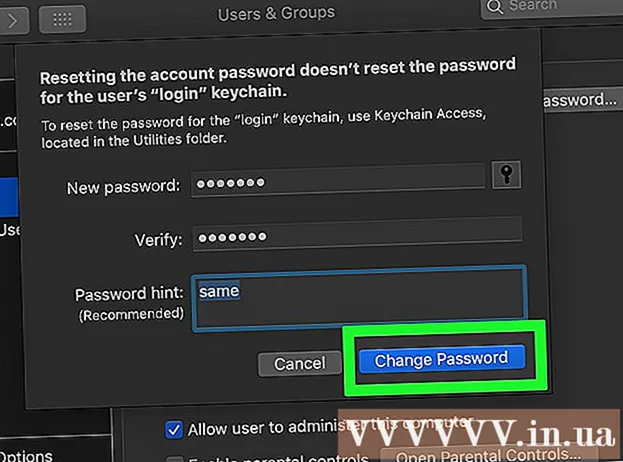
Ábhar
Seo alt ar conas pasfhocal do ríomhaire a athrú má dhéanann tú dearmad air. Is féidir leat é seo a dhéanamh ar bhealaí éagsúla ar ríomhairí Windows agus Mac.
Céimeanna
Modh 1 de 7: Athraigh pasfhocal cuntas Microsoft ar líne
(Cumhacht) ar an ríomhaire le casadh air.
(Foinse) agus roghnaigh Tosaigh arís (Atosaigh), ansin tosú ag brú eochair BIOS an ríomhaire a luaithe a théann an scáileán dubh.
- Athróidh eochair BIOS do ríomhaire ag brath ar mháthairchlár do ríomhaire, mar sin beidh ort í a fháil de réir mhúnla do ríomhaire. I measc na n-eochracha coitianta tá eochracha "Feidhm" (mar shampla F12), eochair Esc agus eochair Del.
- Má chríochnaíonn do ríomhaire atosaigh agus má thaispeánann sé an scáileán glasála, ní mór duit eochair eile a atosaigh agus triail a bhaint as.

, roghnaigh Tosaigh arís, agus fan go mbeidh an scáileán socraithe le feiceáil.- B’fhéidir go mbeidh ort eochair a bhrú ar dtús chun dul go dtí an leathanach socruithe. Is gnách go n-éilíonn an teachtaireacht an chéim seo "Brúigh eochair ar bith chun leanúint ar aghaidh ...".
, ansin roghnaigh Tosaigh arís.

. Cliceáil lógó Windows sa chúinne íochtarach ar chlé den scáileán.
. Cliceáil lógó Apple sa chúinne ar chlé barr an scáileáin chun liosta roghanna a oscailt.
Cliceáil Roghanna Córais… (Sainroghanna an Chórais) sa roghchlár anuas chun an fhuinneog seo a oscailt.

Cliceáil ar roghanna Úsáideoirí & Grúpaí (Úsáideoirí agus Grúpaí) i bhfuinneog Sainroghanna an Chórais chun fuinneog nua a oscailt.
Cliceáil ar an deilbhín glas cloigín sa chúinne íochtarach ar chlé den fhuinneog Úsáideoirí & Grúpaí.- Má tá an glas cloig oscailte, scipeáil an chéim seo agus bog ar aghaidh go dtí an chéad chéim eile.

Iontráil pasfhocal an riarthóra. Sa réimse iontrála sonraí a thaispeántar, clóscríobh pasfhocal an riarthóra agus brúigh ⏎ Fill ar ais.
Roghnaigh an cuntas faoi ghlas. Cliceáil ainm an chuntais ar mhaith leat do phasfhocal a athshocrú dó.
Cliceáil an cnaipe Athshocraigh Pasfhocal ... Tá (Athshocraigh Pasfhocal) gar do bharr an roghchláir.
Iontráil do phasfhocal nua. Clóscríobh an focal faire a theastaíonn uait a chruthú sa réimse "Pasfhocal nua", agus ansin athiontráil sa réimse "Fíoraigh".

Cliceáil Athraigh do phasfhocal (Athraigh pasfhocal) ag bun na fuinneoige ar cosúil go n-athraíonn sé pasfhocal an úsáideora. fógra
Comhairle
- Úsáideann ríomhairí Windows 10 UAP 4 dhigit de réir réamhshocraithe. Mura cuimhin leat an focal faire ach an PIN a mheabhrú, cliceáil Roghanna sínithe isteach (Roghnú Logála Isteach) ar an scáileán glasála, ansin cliceáil deilbhín eochaircheap an fhóin agus cuir isteach an UAP chun logáil isteach.
- Má úsáideann tú sean ríomhaire Windows XP, is féidir leat pasfhocal an ríomhaire a aisghabháil fós.
Rabhadh
- Mura féidir leat rochtain a fháil ar do chuntas, beidh ort do ríomhaire a thabhairt chuig ionad gairmiúil um aisghabháil sonraí. B’fhéidir go mbeidh ort na sonraí go léir a scriosadh agus do ríomhaire a athshuiteáil; Má thacaigh tú le sonraí chuig foinse sheachtrach (mar shampla tiomántán crua seachtrach), is féidir leat na sonraí a úsáid chun do ríomhaire a athshlánú.



